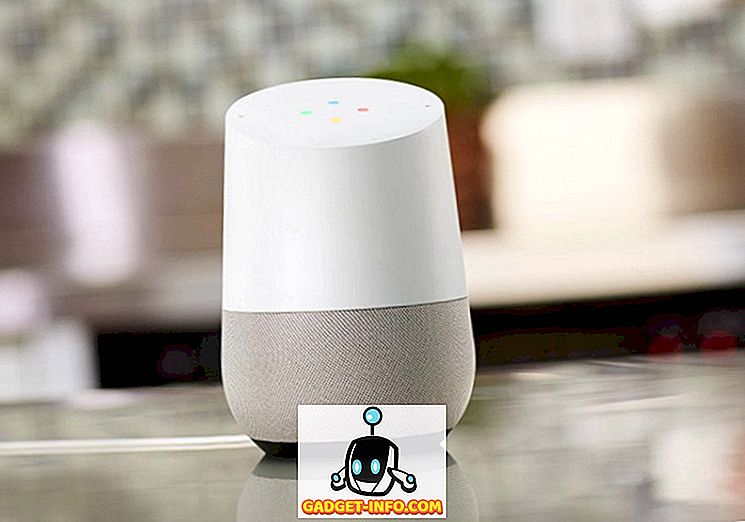Android 기기에서 맞춤 설정에 대해 이야기 할 때 가장 먼저 떠오르는 것은 런처입니다. Play 스토어에서 멋진 실행기가 부족하지는 않지만 Nova Launcher (무료, Prime $ 4.99)는 팬이 가장 좋아하고 당연한 것입니다. 런처는 사용자 정의 옵션을 제공하면서 장치 속도를 저하시키지 않도록합니다. 노바 런처를 사용하는 사람이라면 아이콘 팩, 전환 효과, 앱 서랍 스타일, 독 스타일 등의 멋진 기능을 잘 알고 있어야합니다. 그러나 많은 사람들이 인식하지 못하는 몇 가지 트릭이 있습니다 의. 네가 짐작 하듯이 우리 는 분명히 사용해야하는 10 가지 멋진 노바 런처 트릭을 제공합니다.
1. 실험실 메뉴를 확인하십시오.
Nova Launcher는 숨겨진 "실험실"메뉴에서 일련의 실험 기능과 디버깅 옵션을 제공합니다. 실험실 메뉴에 액세스하려면 먼저 노바 설정 페이지 에서 몇 초 동안 볼륨 작게 버튼 을 길게 눌러 실험실 메뉴를 사용하도록 설정해야합니다 . 완료되면 노바 설정 페이지에서 "실험실"옵션을 찾을 수 있습니다. 그런 다음 큰 그리드 크기 옵션, 화면 거꾸로, Gmail 읽지 않은 횟수 등의 다양한 실험 옵션 을 확인할 수 있습니다. "디버그"기능도 있지만 개발자를 대상으로하기 때문에 우리는 그 (것)들과 바이올린을하지 않는 것이 좋습니다.
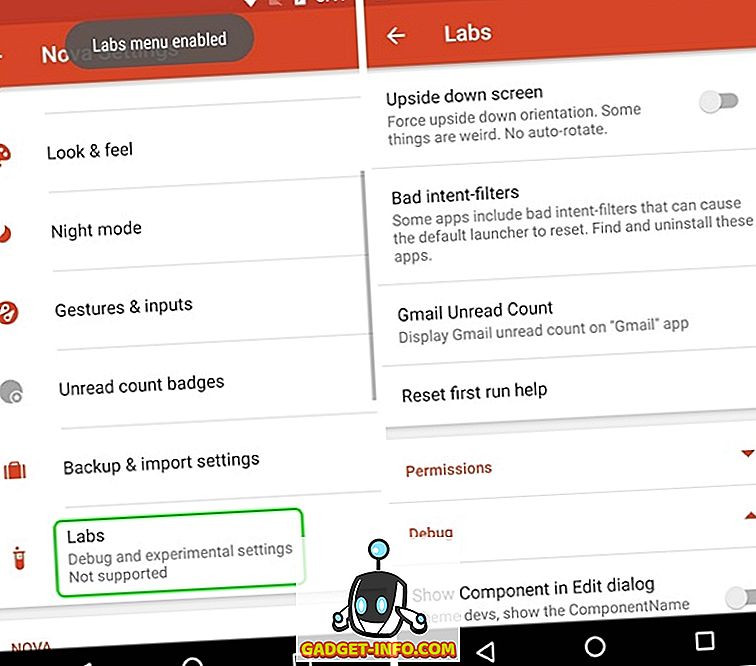
수년간 노바 설정에서 실험실 메뉴를 사용할 수 있지만 메뉴의 기능은 수시로 변경됩니다. 노바가 새로운 옵션을 계속 추가하거나 기본 노바 설정 페이지로 이동하기 때문에 실험실 메뉴에서 옵션을 삭제해도 놀라지 마십시오.
노바 설정 페이지에서 볼륨 버튼을 길게 눌러 실험실 메뉴를 비활성화 할 수 있습니다.
2. Google 검색 창에서 날씨 정보 가져 오기
Nova Launcher를 사용하면 Google 검색 창을 영구히 만들고 스타일을 변경할 수 있지만 Google 검색 창에서 날씨 정보를 얻을 수 있다는 것을 알고 있습니까? 음, 노바 설정 -> 실험실 메뉴로 가서 " 검색 창에 날씨 허용 "이라는 옵션을 활성화해야합니다. 그런 다음 Nova Settings-> Desktop-> Search bar 스타일 로 이동하여 끝까지 스크롤하여 " Weather "옵션을 찾습니다. 활성화하고 원하는 온도 단위를 선택할 수 있습니다.
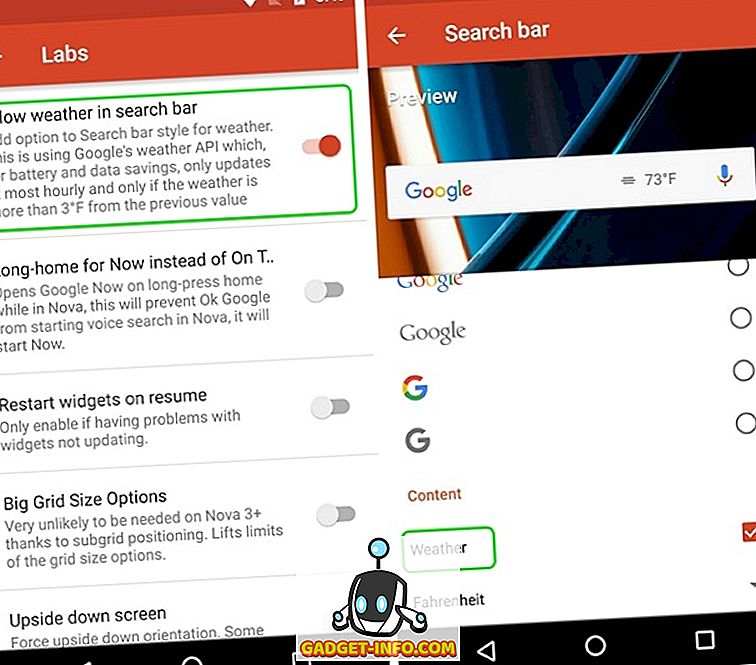
끝나면 Google 검색 창에 바로 온도가 표시됩니다. 멋지다, 그렇지 않니?
3. 앱 아이콘에서 동작 스 와이프 (프라임 버전)
앱 아이콘에서 앱을 여는 것은 너무 오래된 학교이므로 Nova Launcher에서는 앱 아이콘에 대한 스 와이프 동작을 사용하도록 설정할 수 있습니다. 맞습니다. 앱 아이콘을 선택하여 스 와이프에서 앱, 바로 가기 또는 활동을 시작할 수 있습니다. 유사한 앱의 경우이 기능이 매우 유용 할 수 있습니다. 예를 들어, 스 와이프 할 때 주소록 앱이 전화 앱을 실행하도록 설정했습니다.
앱 아이콘에서 스 와이프 동작을 사용하려면 메인 스크린 의 앱 아이콘 을 길게 누르고 ' 수정 '을 탭합니다. Android 7.1을 사용하는 경우 먼저 앱 바로 가기가 표시되므로 '아이콘 옵션'을 탭한 다음 '수정'을 탭해야 할 수 있습니다. 그런 다음 앱 바로 가기 창이 열립니다. 여기에서 ' 스 와이프 동작 '을 탭합니다.
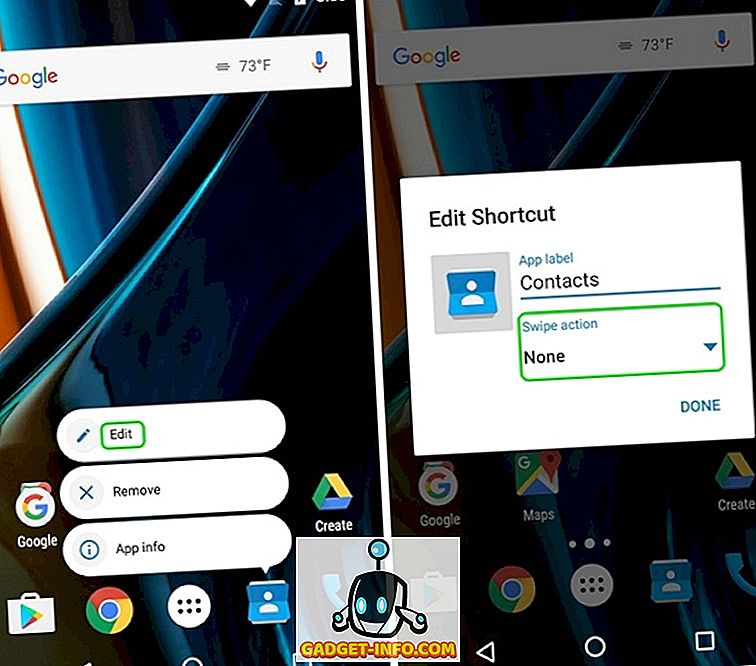
그런 다음 작업 페이지 에서 스 와이프 작업 을 선택해야합니다 . 다양한 활동, 앱 및 앱 바로 가기 중에서 선택할 수 있습니다. 아무 동작이나 누르고 ' 완료 '를 탭하면됩니다.
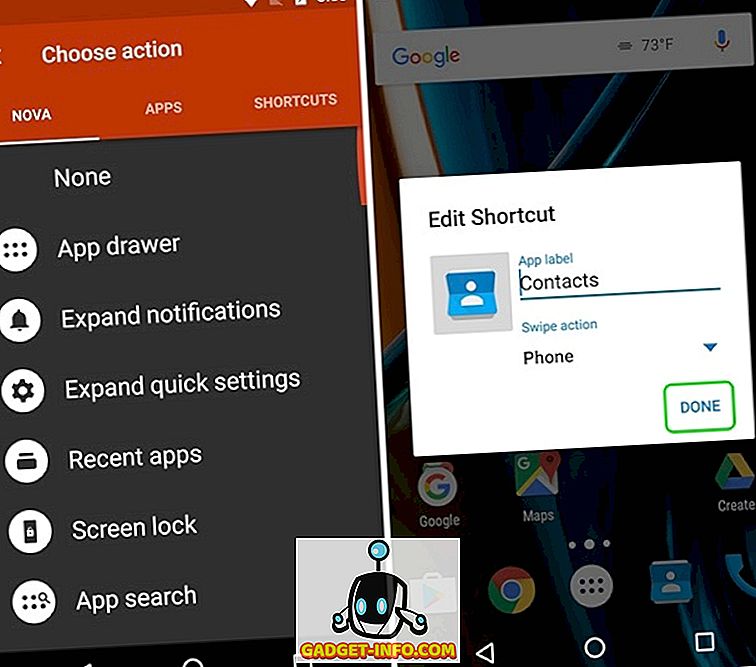
완료되면 앱을 탭할 때마다 앱이 열리지 만 스 와이프하면 선택한 작업이 실행됩니다.
4. 특정 앱 아이콘 변경
누구나 Nova Launcher를 통해 아이콘 팩을 쉽게 변경할 수 있다는 사실을 알고 있지만 많은 사람들이 특정 앱의 아이콘을 변경할 수 있다는 것을 알고있는 것은 아닙니다. 멋지다, 맞지?
음, 앱 을 누르고 ' 수정 '버튼을 탭하면됩니다. 여기 에서 앱의 아이콘을 탭한 후 다양한 내장 아이콘, 설치 한 다른 아이콘 팩의 아이콘을 선택하거나 갤러리에서 고유 한 사용자 정의 이미지를 선택할 수 있습니다. 원하는 아이콘을 선택했으면 완료를 누릅니다. 이렇게하면 원하는 방식으로 모든 앱 아이콘을 사용자 정의 할 수 있으며 투명하거나 보이지 않는 앱 아이콘을 만들 때도 사용할 수 있습니다.
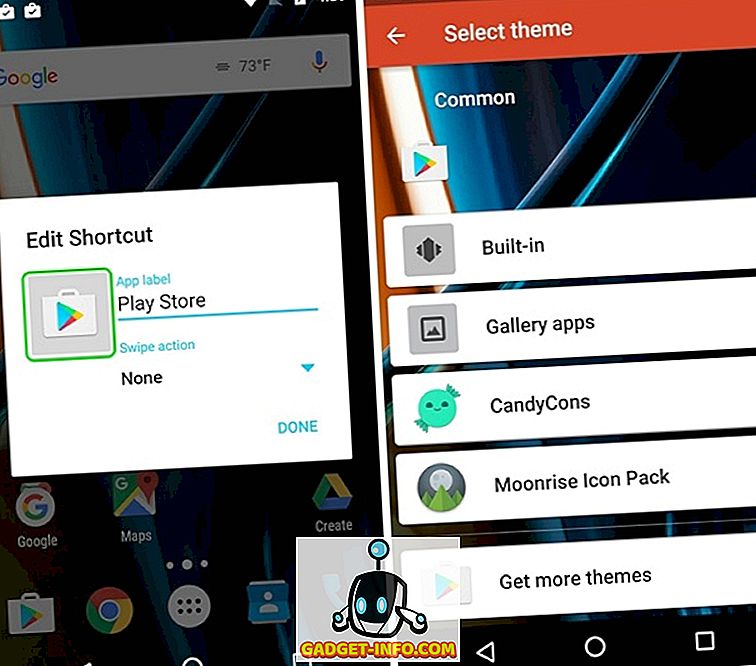
5. 숨겨진 폴더 만들기 (프라임 버전)
내가 좋아하는 Nova Launcher의 또 다른 기능은 숨겨진 폴더를 만드는 기능입니다. 이 기능을 통해 바로 가기 폴더를 하나의 앱으로 표시 하고 앱 아이콘을 탭하면 폴더의 첫 번째 앱이 열리거나 사용자 정의 바로 가기를 선택할 수 있으며 앱을 스 와이프하면 폴더가 열립니다 .
이렇게하려면 홈 화면 의 폴더를 길게 누르고 " 편집 "을 탭합니다. 폴더 편집 상자에서 "폴더를 열려면 스 와이프"를 사용하십시오 . 탭 동작을 "폴더의 첫 번째 항목" 으로 남기 거나 다양한 작업 중에서 선택할 수 있습니다 . 폴더와 앱을 사람들이 볼 수 없도록하려면이 기능이 편리해야합니다.
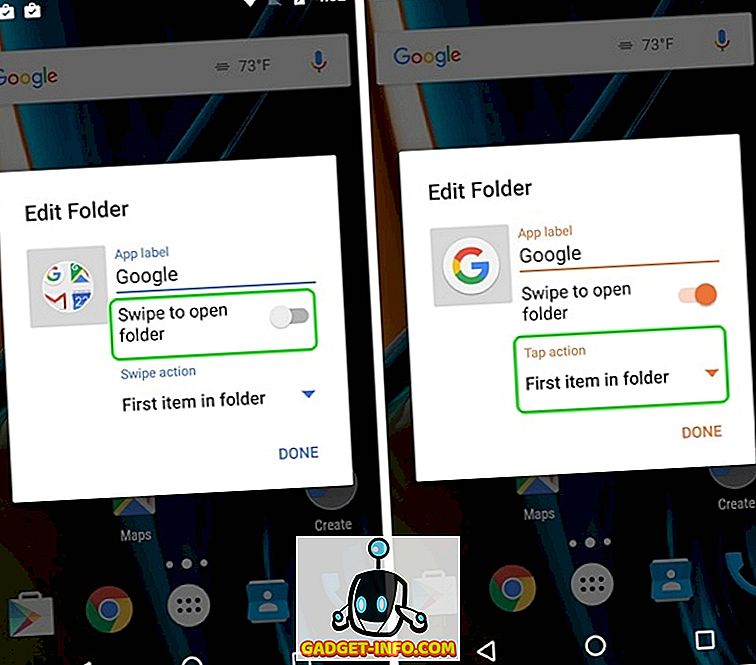
6. 앱 숨기기 (프라임 버전)
개인 정보 보호 기능에 대해 이야기하고 있으므로 앱 숨기기로 넘어 갑니 다. 밖에있는 많은 런처와 마찬가지로 Nova Launcher도 앱을 숨길 수 있습니다. 비공개 앱으로 사람들이 놀고 싶지 않거나 단지 bloatware를 숨기고 싶다면 앱은 매우 필수적인 기능입니다. 앱을 숨기려면 노바 설정 -> 앱 및 위젯 서랍 으로 이동하여 아래로 스크롤하여 ' 앱 숨기기 '를 탭합니다. 그런 다음 숨기고 싶은 앱을 선택하면됩니다 . 앱은 홈 화면과 앱 서랍에서 숨겨집니다.
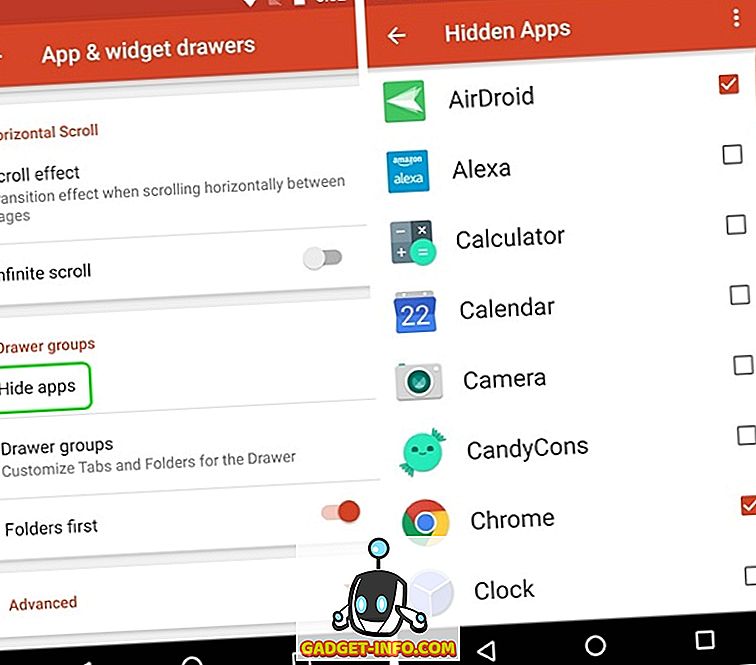
검색을 통해 숨겨진 앱에 액세스 할 수 있습니다. 더 많은 앱 숨기기 방법을 원한다면 Android에서 앱을 숨기는 다양한 방법에 대한 기사를 확인하십시오.
7. App Drawer에서 탭 만들기 (Prime 버전)
Android 기기에 많은 수의 앱을 설치하는 사람이라면 앱 서랍에 탭을 만들어 더 깔끔하게 볼 것을 권합니다. 예를 들어 소셜, 게임, 직장 등 다양한 카테고리의 앱에 대한 탭을 만들 수 있습니다.
먼저 Nova Settings-> App & widget drawers 에서 "Tab bar" 를 활성화 해야합니다. 끝나면 탭 스타일, 메뉴 작업 아이콘을 변경하고 탭을 분리 할 수도 있습니다. 그런 다음 아래로 스크롤하여 " 서랍 그룹 "을 탭합니다. 여기에서 오른쪽 상단의 더하기 아이콘을 탭 하여 다른 탭 을 추가 할 수 있습니다 . 앱 서랍에서 사용 가능한 순서를 변경할 수도 있습니다.
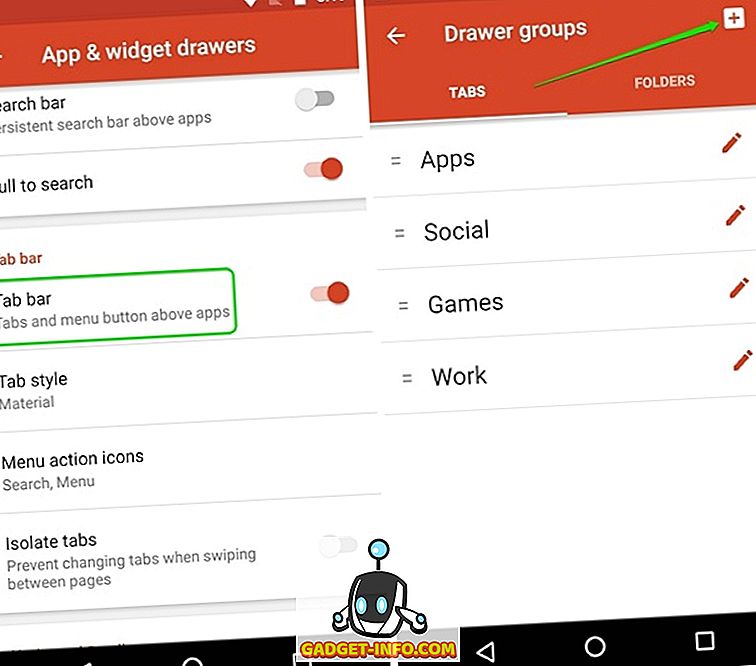
탭 그룹을 탭하여 해당 탭에서 원하는 앱을 선택할 수 있습니다. 단순하지만 당신이 좋아할만한 무언가입니다.
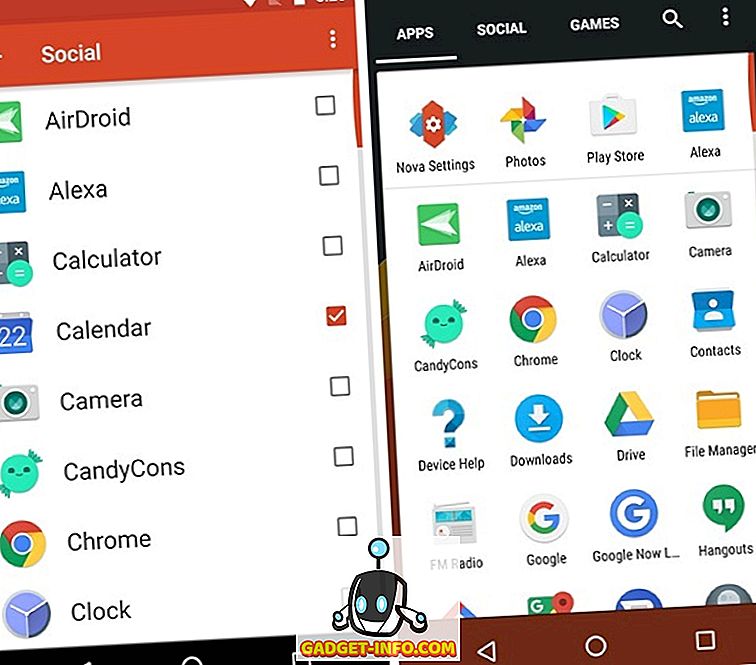
8. 홈 화면 변경 방지
이제 노바 런처 덕분에 아름다운 홈 화면을 설정했지만 홈 화면을 망가 뜨린 사람에게 휴대 전화를 제공 할 수 있습니다. 슬픈 일이지만 우리 중 많은 일이 일어납니다. 고맙게도 Nova Launcher는 누구나 홈 화면을 변경하지 못하도록하는 옵션을 제공합니다.
이 기능을 사용하려면 Nova Settings-> Desktop으로 가서 끝까지 스크롤하고 " Advanced "를 탭하십시오. 그런 다음 " 데스크톱 잠금 "옵션을 활성화하십시오. 이 옵션은 홈 화면을 잠그고 아이콘을 이동하거나 배경 화면을 변경할 수 없습니다. 사실, 홈 화면을 길게 누르면 런처가 잠겨 있음을 보여주고 잠금 해제 옵션이 표시됩니다.
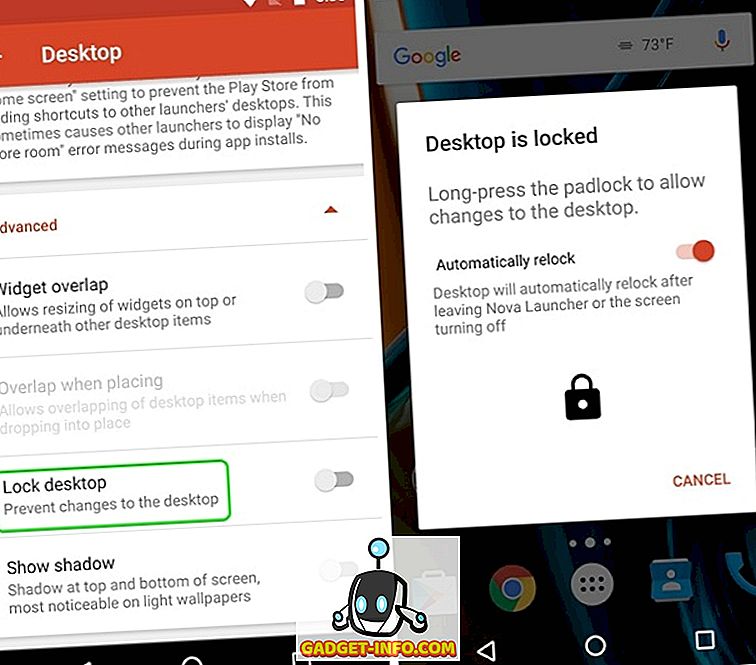
9. 두 번 탭하여 화면 잠금 (프라임 버전)
대부분의 안드로이드 장치는 잠금 해제 기능을 위해 화면에 멋진 두 번 탭 기능을 포함하지만 홈 화면에서 두 번 탭하여 장치를 잠 그려는 경우에도 Nova Launcher를 통해이를 수행 할 수 있습니다. 설정 -> 제스처 및 입력 으로 이동하여 제스처 섹션에서 " 더블 탭 "을 탭하면 됩니다. 다양한 동작에서 " 화면 잠금 "을 선택하십시오.
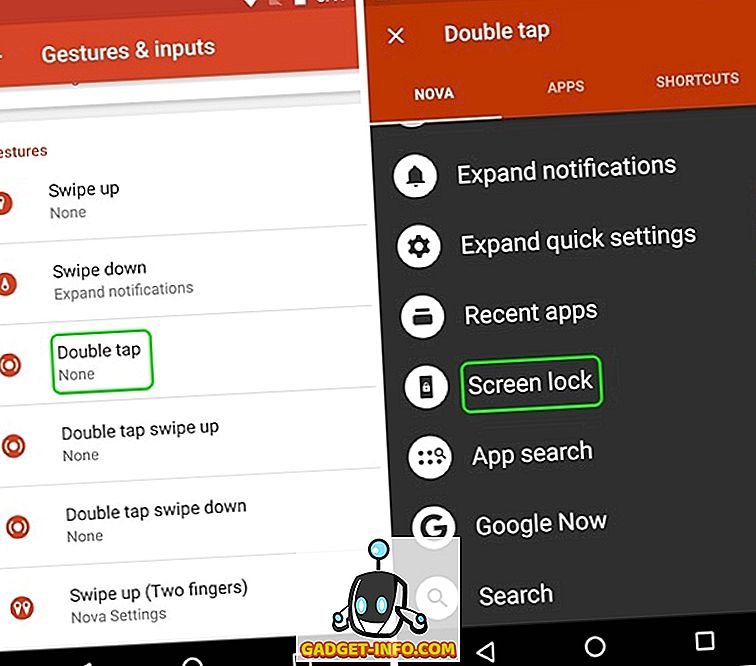
완료되면 홈 화면 에서 두 번 탭 하면 화면 잠금 방법 을 선택 하라는 메시지가 나타납니다. "장치 관리자"를 선택하면 장치가 잠기지 만 지문 인식 장치가 있으면 지문 잠금 장치가 작동하지 않습니다. 그러나 화면 제한 시간과 장치가 잠겨있는 동안 5 초 동안 화면을 검게 표시하는 "시간 초과"를 선택할 수 있습니다.
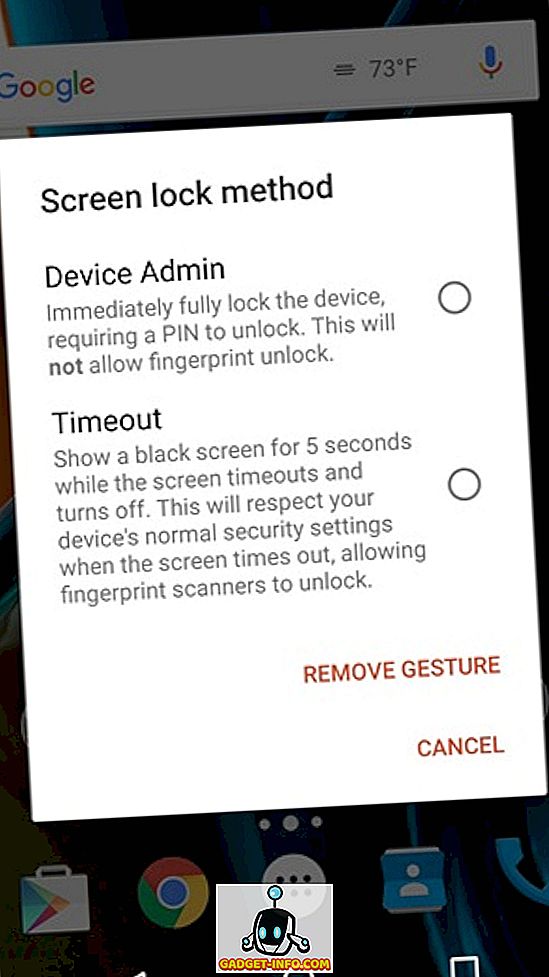
10. 폴더를 투명하게 만듭니다.
당신이 안드로이드 홈 화면을위한 최소한의 스타일을 좋아하는 사람이라면, 폴더를 열었을 때 나타나는 흰색 또는 화려한 배경이 당신에게 좋지 않을 수도 있습니다. 음, Nova Launcher로 폴더 배경을 투명하게 만들 수 있습니다. 노바 설정 -> 폴더로 이동 하여 ' 배경 '을 탭하십시오. 그런 다음 투명도 막대를 100 % 로 밀고 원하는 색상 서클을 선택 하기 만하면됩니다. 그런 다음 홈 화면에서 폴더를 열면 배경이 투명하다는 것을 알 수 있습니다.
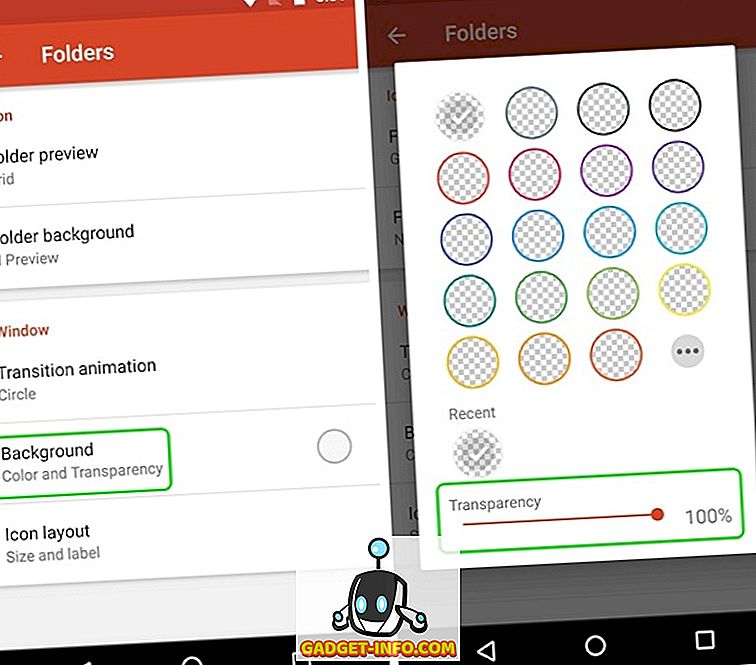

보너스 : Nova Launcher로 픽셀 스타일 가져 오기
Google의 새로운 Pixel 기기와 함께 제공되는 멋진 새로운 Pixel 실행기처럼? 음, 새로운 Pixel이 필요하지 않습니다. 대신 Nova Launcher로 Pixel-look을 완전히 모방 할 수 있습니다. 다음은 Android 기기에서 거의 모든 Pixel 기능을 사용하는 방법에 대한 동영상입니다.
참고 : 광범위한 노바 실행기를 설정 한 경우 노바 설정의 백업을 만들어야합니다. 노바 설정 -> 백업 및 가져 오기 설정 에서 그렇게 할 수 있습니다. 이렇게하면 새 장치로 옮겨도 Nova Launcher를 설치하고 백업을 가져와 새 장치에 사용자 정의 홈 화면을 신속하게 가져올 수 있습니다.
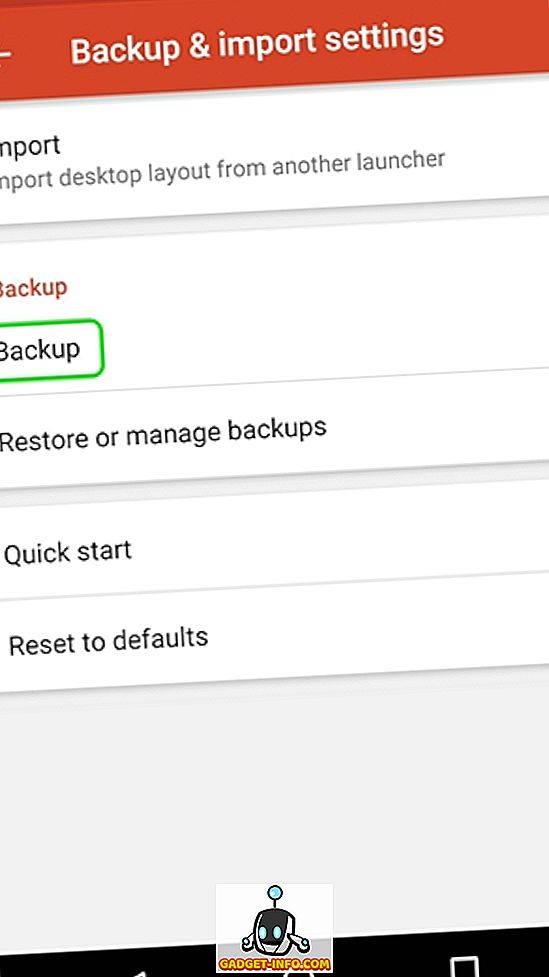
이 Nova Launcher 트릭을 시험 사용해 볼 준비가 되셨습니까?
나에게 따르면, 그것들은 최고의 노바 발사기의 트릭이지만 당신이 노바를 사용했다면 노바에게 더 많은 것이 있다는 것을 알게 될 것입니다. 다양한 옵션을 사용하여 다양한 노바 설정으로 놀아 나만의 테마를 만들 수 있습니다. 언제나처럼, 내가 놓쳐 버린 다른 멋진 노바 런처 트릭을 아는 경우 알려 주시기 바랍니다. 아래 코멘트 섹션에서 소리를냅니다.